手順1.”表題”リンクを押します
アンケート確認依頼一覧の”表題”リンクを押します。
|

|
手順2.回答を入力します
[回答]欄に回答を入力します。
手順3. を押してください を押してください
 を押すと確認完了となります。 を押すと確認完了となります。
|
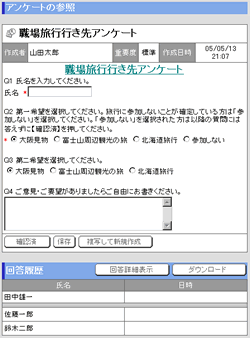
|
●回答の詳細表示
回答先のユーザーが記入したアンケートの回答を詳細表示したい場合は、「回答詳細表示」ボタンを押してください。
回答一覧が別ウィンドウに表示されます。
※この機能は回答の閲覧を許可されたアンケートのみ使用可能です。
|

|
●回答のダウンロード
回答先のユーザーが記入したアンケートの回答をダウンロードしたい場合は、「ダウンロード」ボタンを押してください。
回答をCSVファイルにダウンロードします。
※この機能は回答の閲覧を許可されたアンケートのみ使用可能です。
|
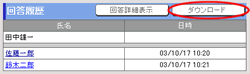
|
●回答の保存
入力した回答内容を一時保存したい場合は、 ボタンを押してください。 ボタンを押してください。
|
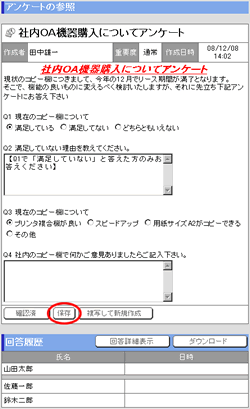
|
●回覧者を匿名にした場合のアンケート
新規アンケート作成画面の「回答の閲覧」項目で、”回答者を匿名とする”にチェックを付けると、アンケートの参照画面にガイダンスが表示され、回答履歴が表示されなくなります。
また、「回答詳細表示」の回答一覧は、回答者の氏名、確認日時が表示されず、回答番号が表示されます。
※「ダウンロード」したアンケートの回答CSVファイルも氏名、確認日時ではなく「回答番号」が出力されます。
※回答者を匿名とした場合、作成者および管理者も回答者を特定することはできません。
|
▼アンケートの参照画面
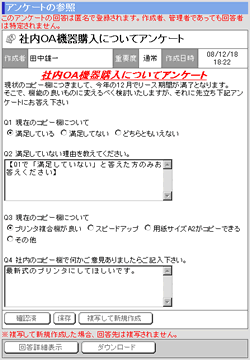
▼回答詳細表示

※回答は、回答した順番で表示されます。
|